Die Einrichtung der mSigna-Wallet unter Linux erfordert einiges an Vorarbeit. Die Kompilierung dieser Software ist grundsätzlich auf fast jeder Linux-Distribution machbar. Zu Beginn des Prozesses müssen alle notwendigen Abhängigkeiten erfüllt werden. Leider sind die Informationen auf der offiziellen mSigna-Webseite hierzu nicht sehr ausführlich und bieten keine spezifischen Installationspakete für einzelne Distributionen.
Für die Kompilierung des Programms werden folgende Bibliotheken benötigt: Qt5, ODB, OpenSSL, Boost-C++-Bibliotheken, SQLite, git und qrencode. Detaillierte Informationen zur Installation dieser Abhängigkeiten für Ihre jeweilige Linux-Distribution finden Sie auf der offiziellen Dokumentationsseite.
Installation von mSigna
Sobald alle erforderlichen Abhängigkeiten auf Ihrem Linux-System eingerichtet sind, öffnen Sie ein Terminalfenster. Nutzen Sie das git-Tool, um den aktuellen Quellcode herunterzuladen.
Hinweis: Es ist möglich, mSigna auch dann zu kompilieren, wenn Sie die Abhängigkeiten nicht systemweit installiert haben. Die benötigten Dateien befinden sich im Ordner ~/mSigna/deps. Der Kompilierungsprozess kann diese Dateien alternativ nutzen.
git clone https://github.com/ciphrex/mSIGNA
Kompilieren der mSigna-Abhängigkeiten
Mit Git haben wir alle mSigna-Quellcodedateien schnell heruntergeladen. Diese Methode ist vorteilhaft, da sie umständliche Schritte wie das Entpacken von Archiven erspart. Nun navigieren Sie im Terminal von Ihrem Home-Verzeichnis in den neu erstellten mSigna-Quellcodeordner, der durch den Klonvorgang entstanden ist. Verwenden Sie dazu den Befehl cd.
cd mSIGNA
Im mSigna-Ordner gibt es einen Unterordner namens „docs“. Dort finden Sie detaillierte Anweisungen zur Einrichtung einer Linux-Build-Umgebung. Diese Anleitung beschreibt das Herunterladen, Kompilieren und Installieren der benötigten Dateien. Beachten Sie, dass diese Dateien nicht aus dem „deps“-Ordner entfernt werden müssen. Wenn Sie die Bibliotheken bereits über den Paketmanager Ihrer Linux-Distribution installiert haben, können Sie diesen Schritt überspringen.
Führen Sie die folgenden Befehle nacheinander im Terminal aus. Anschließend sollte mSigna alle benötigten Dateien für eine korrekte Kompilierung besitzen.
cd ~/
mkdir odb
cd odb
Installieren Sie zuerst Libcutl:
wget https://www.codesynthesis.com/download/libcutl/1.8/libcutl-1.8.0.tar.bz2 tar -xjvf libcutl-1.8.0.tar.bz2 cd libcutl-1.8.0 ./configure make sudo make install sudo ldconfig cd ..
Als Nächstes der ODB-Compiler.
sudo apt-get install gcc-4.8-plugin-dev wget https://www.codesynthesis.com/download/odb/2.3/odb-2.3.0.tar.bz2 tar -xjvf odb-2.3.0.tar.bz2 cd odb-2.3.0 ./configure make sudo make install cd ..
Nach der Installation des ODB-Compilers muss die ODB Common Runtime kompiliert und installiert werden:
wget https://www.codesynthesis.com/download/odb/2.3/libodb-2.3.0.tar.bz2 tar -xjvf libodb-2.3.0.tar.bz2 mkdir libodb-linux-build cd libodb-linux-build ../libodb-2.3.0/configure make sudo make install cd ..
Schließen Sie die ODB-Abhängigkeiten durch die Installation der ODB Database Runtime Library ab.
wget https://www.codesynthesis.com/download/odb/2.3/libodb-sqlite-2.3.0.tar.bz2 tar -xjvf libodb-sqlite-2.3.0.tar.bz2 mkdir libodb-sqlite-linux-build cd libodb-sqlite-linux-build ../libodb-sqlite-2.3.0/configure make sudo make install cd
Erstellen Sie die Qrencode-Bibliothek. Im Gegensatz zu den anderen Abhängigkeiten ist Qrencode als Quellcode im „deps“-Ordner enthalten.
cd mSIGNA/deps/qrencode-3.4.3 ./configure --without-tools make sudo make install cd ..
Zuletzt installieren Sie die Coin-bezogenen Dateien, die mSigna benötigt:
sh ~/mSIGNA/deps/CoinDB/install-all.sh sh ~/mSIGNA/deps/CoinCore/install-all.sh sh ~/mSIGNA/deps/CoinQ/install-all.sh
Nachdem alle Abhängigkeiten kompiliert wurden, kann die mSigna-Wallet kompiliert werden.
./build-all.sh linux
Verwendung von mSigna
Die Einrichtung Ihrer mSigna-Wallet beginnt mit der Erstellung eines neuen Tresors. Wählen Sie „Datei“ und dann „Neuer Tresor“. Vergeben Sie einen Namen für Ihren neuen Tresor und speichern Sie ihn.
Hinweis: Wenn Bitcoin-qt nicht im Hintergrund neben mSigna ausgeführt wird, müssen Sie sich manuell mit einem Knoten verbinden. Weitere Details finden Sie in der mSigna-Dokumentation.
Als Nächstes suchen Sie das Kontomenü und wählen Sie die Option „Kontoassistent“. Starten Sie den Assistenten und geben Sie Ihrem Konto einen Namen.
Nachdem Sie dem Konto einen Namen gegeben haben, legen Sie die Kontorichtlinie fest. Für die meisten Nutzer ist die Einstellung 1 von 1 ausreichend. Verändern Sie diese Richtlinien nur, wenn Sie genau wissen, was Sie tun.
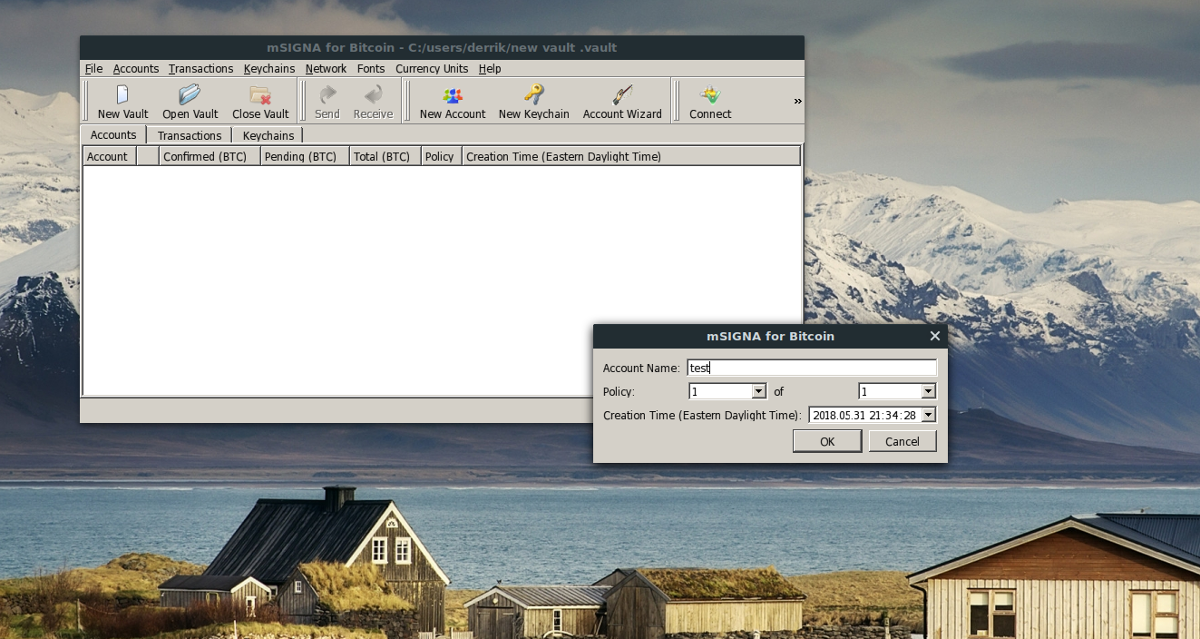
Wenn die Einrichtung abgeschlossen ist, klicken Sie auf „Konto exportieren“, um ein Backup zu erstellen. Dieses Backup enthält alle wichtigen Daten Ihrer Wallet, bewahren Sie es daher gut auf.
Zahlungen senden
Es wird einige Zeit dauern, bis sich mSigna mit der neuesten Version der Bitcoin-Blockchain synchronisiert hat. Sobald dieser Vorgang abgeschlossen ist, kann die Wallet sicher verwendet werden. Klicken Sie auf „Konten“ und wählen Sie die Schaltfläche „Senden“.
Hinweis: Suchen Sie das Menü „Schlüsselbunde“ und wählen Sie „Schlüsselbund entsperren“. Das Entsperren des Schlüsselbundes ist unerlässlich für das Versenden von BTC-Transaktionen.
Geben Sie im folgenden Popup-Menü von mSigna den exakten Betrag (in BTC) ein, den Sie senden möchten. Wenn alles korrekt ist und Sie bereit sind, die Zahlung zu senden, klicken Sie auf die Schaltfläche „Unsigniert speichern“.
Die Zahlung ist noch nicht versendet. Sie muss zuerst signiert werden. Suchen Sie die Transaktion unter dem Tab „Transaktionen“ und wählen Sie sie aus. Klicken Sie auf die Transaktion und wählen Sie „Signatur hinzufügen“, um die Transaktion zu signieren.
Wenn Sie die Anforderungen der Sicherheitsrichtlinie Ihrer Wallet erfüllt haben, wird die Schaltfläche „Senden“ sichtbar und Sie können die Zahlung versenden.
Zahlungen empfangen
Um eine Zahlung in Ihrer mSigna-BTC-Wallet zu empfangen, wählen Sie Ihr Konto aus und klicken Sie auf die Schaltfläche „Empfangen“ in der Symbolleiste. Geben Sie der neuen Zahlung eine Bezeichnung und geben Sie den gewünschten Betrag an.
Nach kurzer Zeit generiert mSigna eine neue QR-Code-Adresse für die Zahlung. Teilen Sie diese Adresse der Person mit, die die Zahlung an Sie senden soll.
Wenn eine Zahlung erfolgreich war, wird sie Ihrem Konto in mSigna unmittelbar gutgeschrieben.